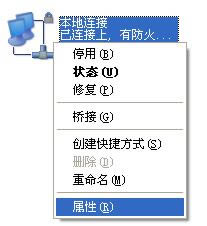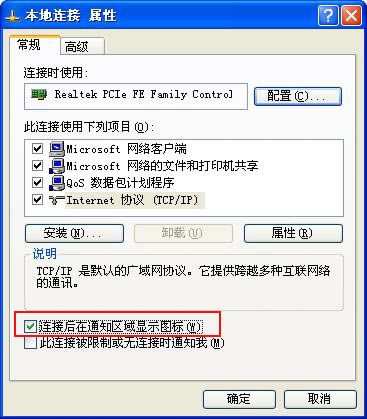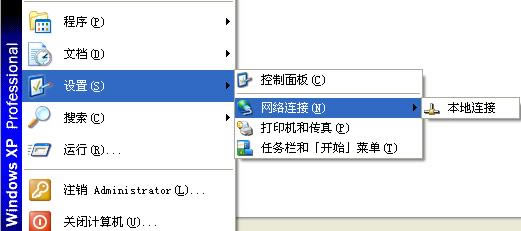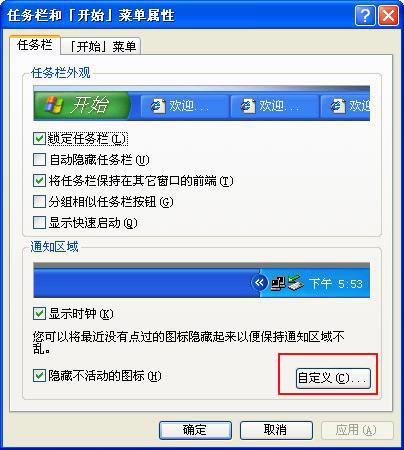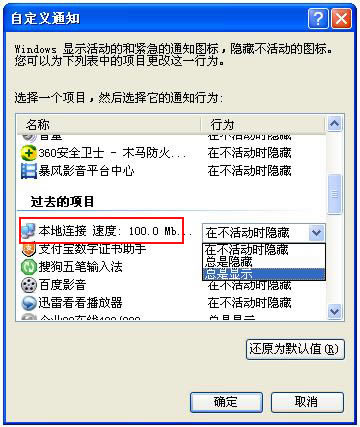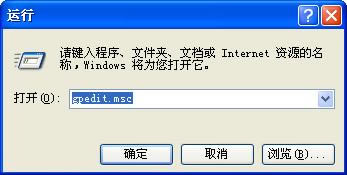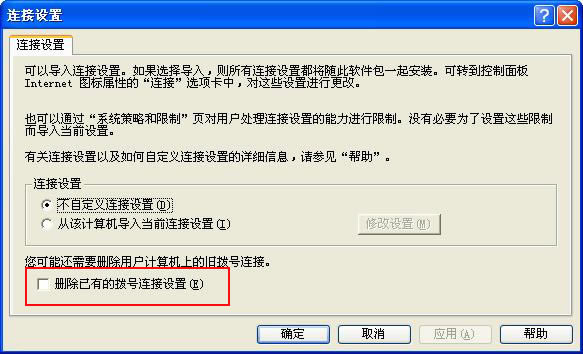電腦本地連接不見了如何辦
發布時間:2025-05-13 文章來源:xp下載站 瀏覽:
| 如果在windows系統中本地連接不見了,該怎么辦呢,首先要分析出現的原因,看能不能上網,如果能上網說明網卡工作是正常的,只是一些設置沒設置好,如果不能上網那么就得考慮以下幾種情況。 1、網卡驅動出問題,重裝網卡驅動程序 2、網卡接觸不好,有松動,拔出來,最好用像皮擦把【金手指】擦一下重新插進去,如果還不行估計是網卡損壞,這個沒辦法,一個字“換” 3、如果是集成的一般都不太會出現的這種松或壞的情況,真不行只有請人維修了。 如果能上網那么就是設置問題,下面就來說說解決本地連接不見了的問題幾種方法。 方法一、網上鄰居設置法 步驟一、右擊桌面【網上鄰居】,選擇【屬性】,如圖所示:
步驟二、找到【本地連接】,右擊鼠標,選擇【屬性】,如圖所示:
步驟三、在【常規】選項卡中下方,找到【連接后在通知區域顯示圖標】選項,把前面的方框勾上(選中),然后按【確定】,此至本地連接不見了就可以解決掉。 如圖所示:
方法二、開始菜單設置法 步驟一、點擊【開始】菜單中的【設置】→【網絡連接】→【本地連接】,如圖所示:
步驟二、接下來的步驟與方法一相同,同樣可以解決本地連接不見了的問題。(略) 方法三、任務欄屬性設置法 步驟一、右擊【任務欄】→【屬性】,選擇【任務欄屬性】窗口中的下方【自定義】,如圖所示:
步驟二、在列表項目中找到【本地連接】,然后在后面的下拉列表中選擇【總是顯示】,然后按【確定】按鈕,本地連接不見了就解決了,如圖所示:
方法四、運行組策略法 步驟一、點【開始】→【運行】,在運行框中輸入【gpedit.msc】,如圖所示:
步驟二、在【組策略】中選擇【Windows 設置】→【Internet Explorer】→【連接】,然后在右邊找到【連接設置】,如圖所示:
步驟三、雙擊【連接設置】,彈出的窗口中取消【刪除已有的撥號連接設置】選項,如圖所示:
以上就是關于本地連接不見了怎么辦的四種解決方法,希望對你有所幫助 |
相關文章
上一篇:電腦縮略圖不顯示如何辦
下一篇:網站打開不了或網站打開慢如何辦